안녕하세요. 영에듀케이션 입니다. 😀
원활한 온라인 강의 참여를 위한 Zoom 접속 가이드를 안내해 드립니다.
강의 시작 전, 반드시 참고해주세요.
PC에서 최초로 Zoom 진행 시 프로그램 설치가 필요합니다.
1. 채널 톡으로 안내된 URL 주소를 통해 Zoom 페이지 접속하세요.
2. 아래 이미지에 표시된 “Zoom 클라이언트가 설치되어 있지 않습니까? 지금 다운로드” 를 클릭! 설치!!
** 팝업이 안뜰 경우 Zoom 다운로드 센터에서 직접 설치가 가능합니다. https://zoom.us/download
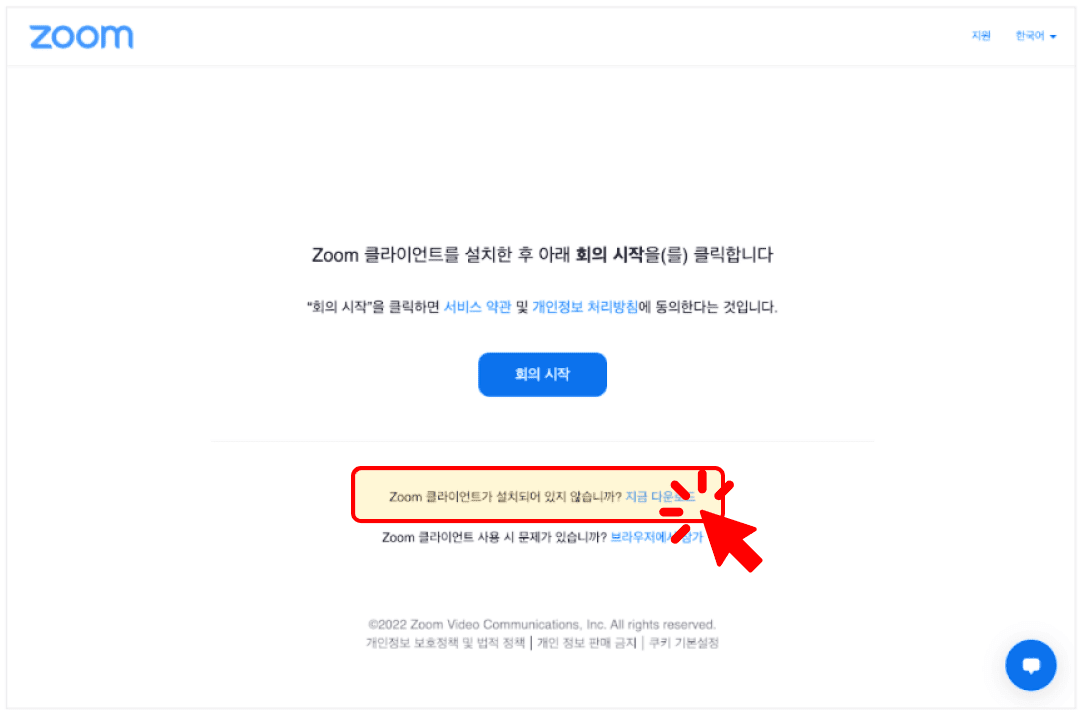
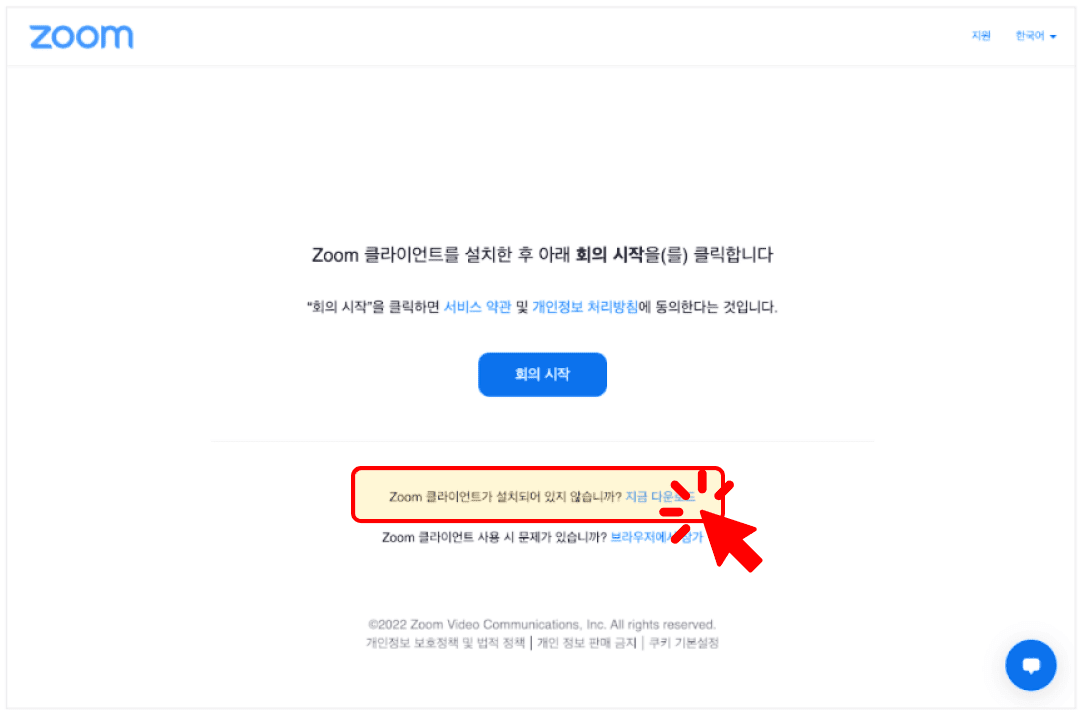
1. 강의 전, 안내된 URL 주소 또는 회의실 ID와 Passcode를 통해 Zoom 페이지 접속
2. 브라우저에 표시된 zoom.us 열기 선택 or 화면 중단의 파란색 회의 시작 버튼 선택
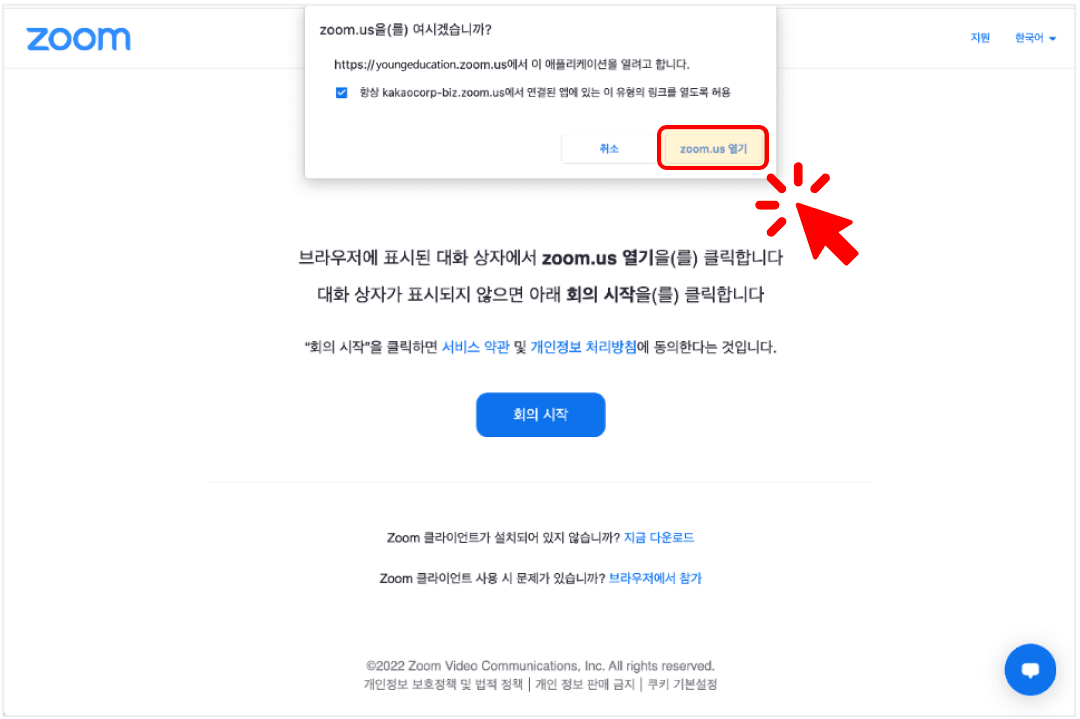
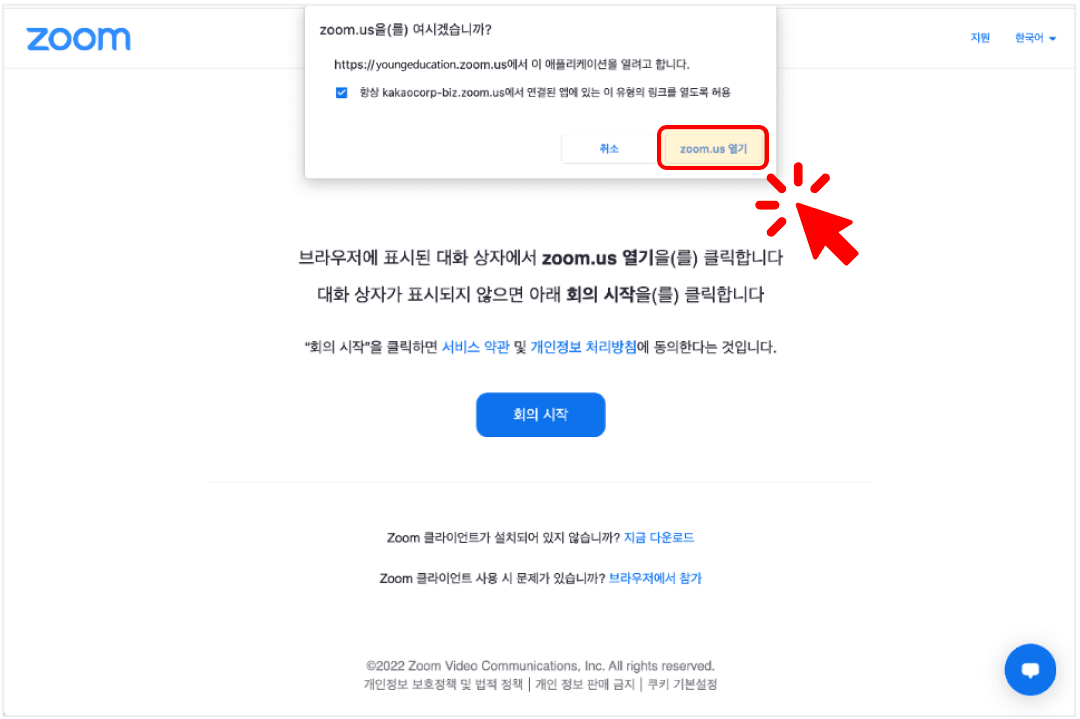
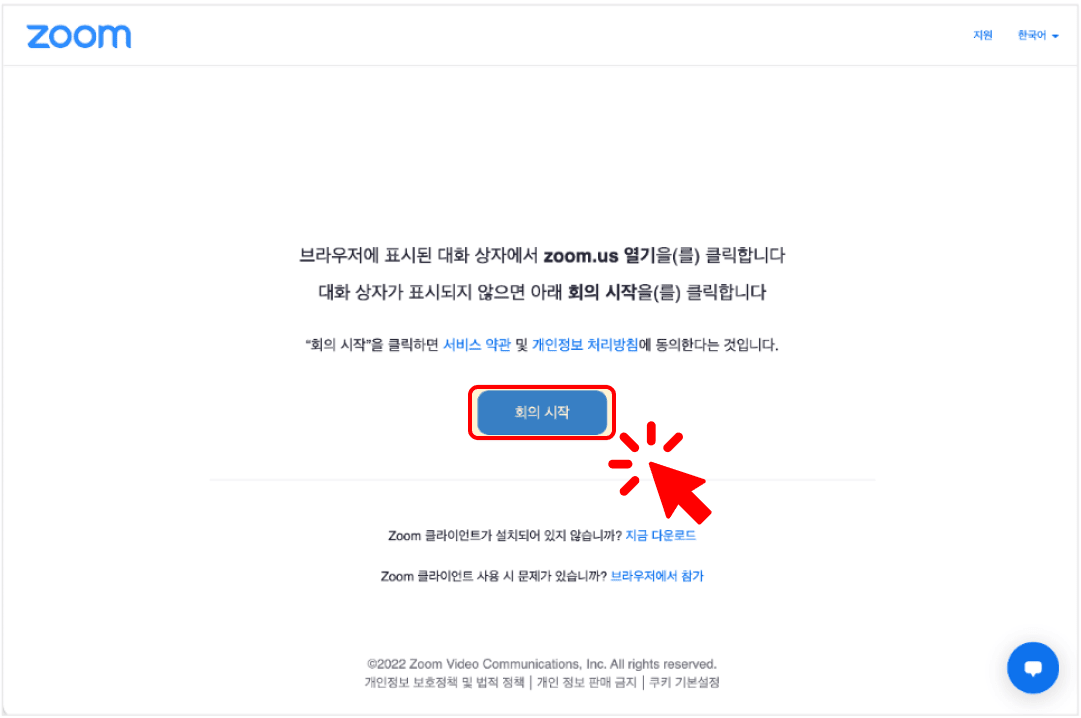
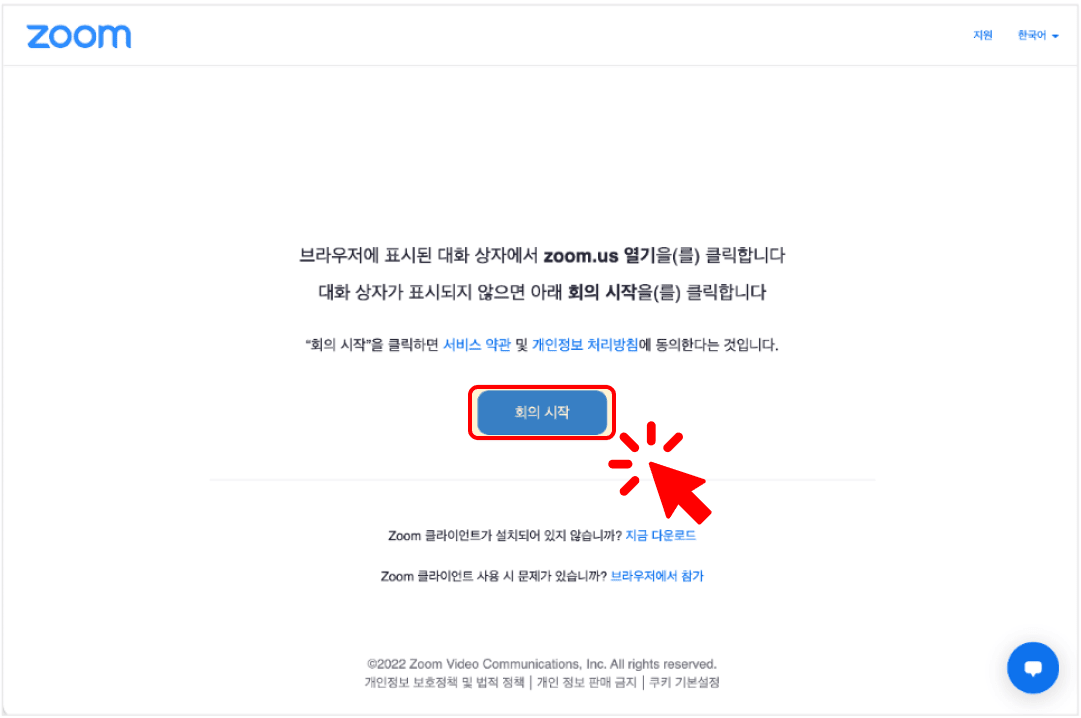
3. 대기실에 입장 완료 되었어요. 강의 시작과 동시에 입장이 진행되니 조금만 기다려 주세요!
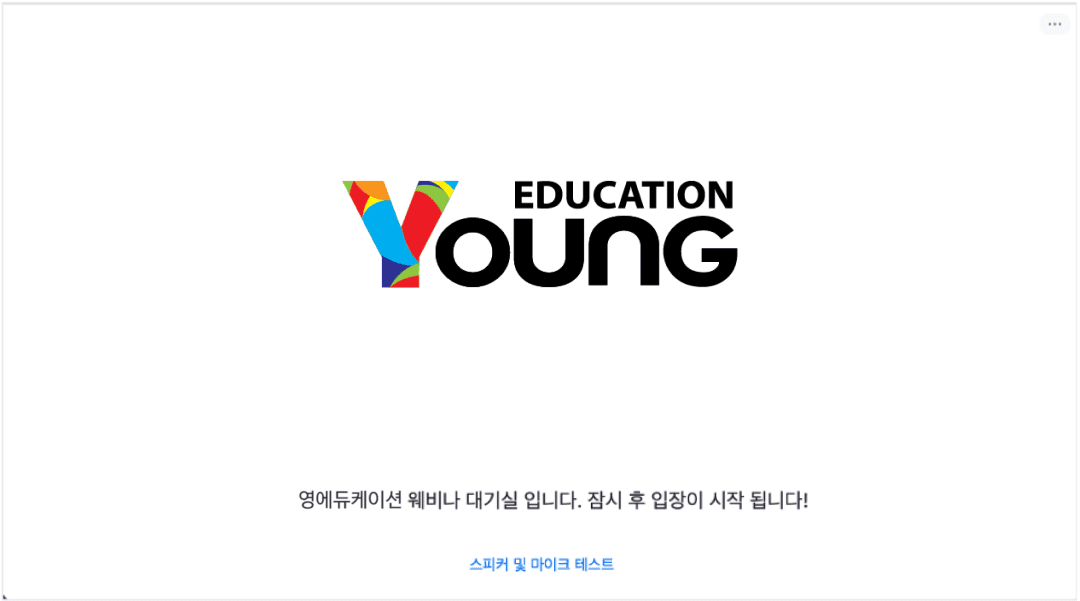
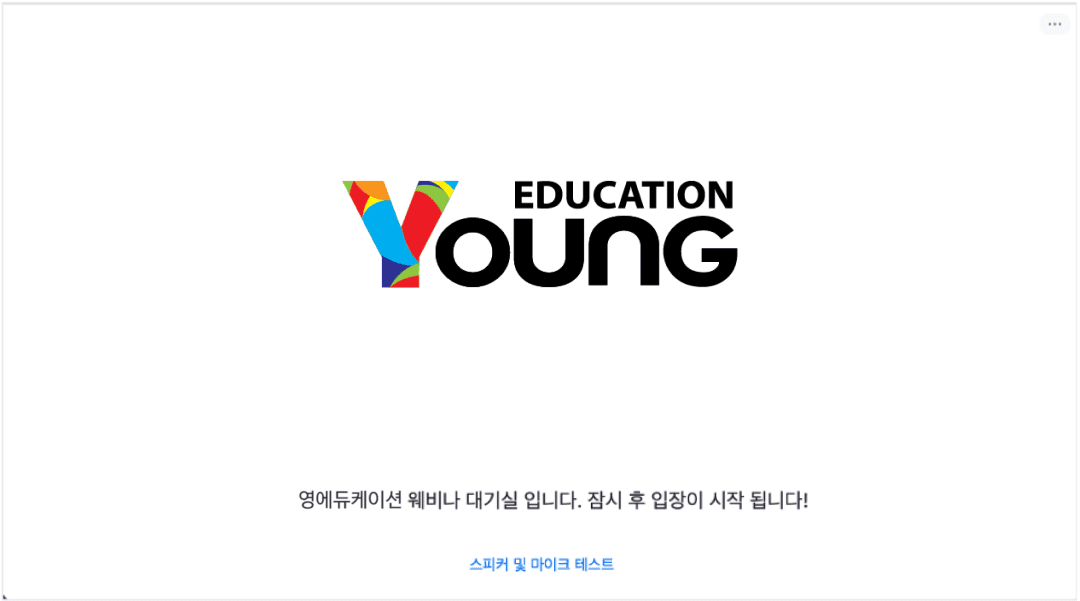
4. 세미나 입장 완료!
라이브 세미나 입장 후 이름을 변경 해주세요!
이름 변경하기 : 하단 참가자 > 내 이름 > 이름 바꾸기 > 이름_휴대폰 번호 뒤 4자리
5. 온라인 강의 참여가 완료되었습니다! 👏
Mobile에서 최초로 Zoom 진행 시 앱 설치가 필요합니다.
1. 기종에 맞는 앱스토어 방문 후 설치
– Android (Play Store) 설치 바로가기
– iOS (App Store) 설치 바로가기
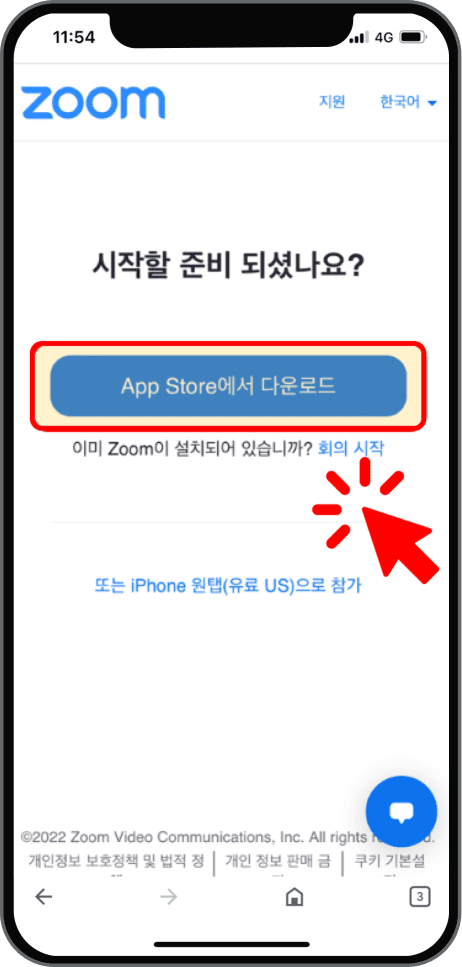
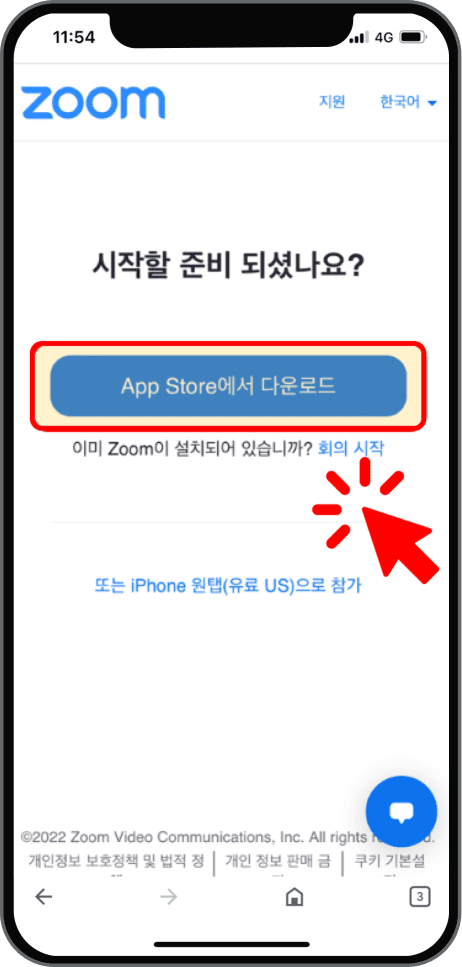
1. 카카오 채널 상담톡, 알림톡 내 안내된 URL 주소를 통해 Zoom 페이지 접속
2. Zoom에서 이 페이지를 열겠습니까? > 열기 선택!
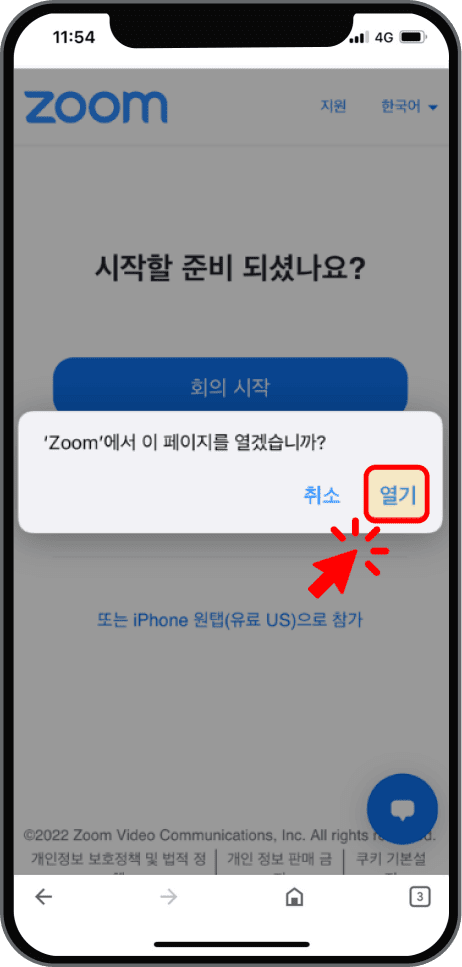
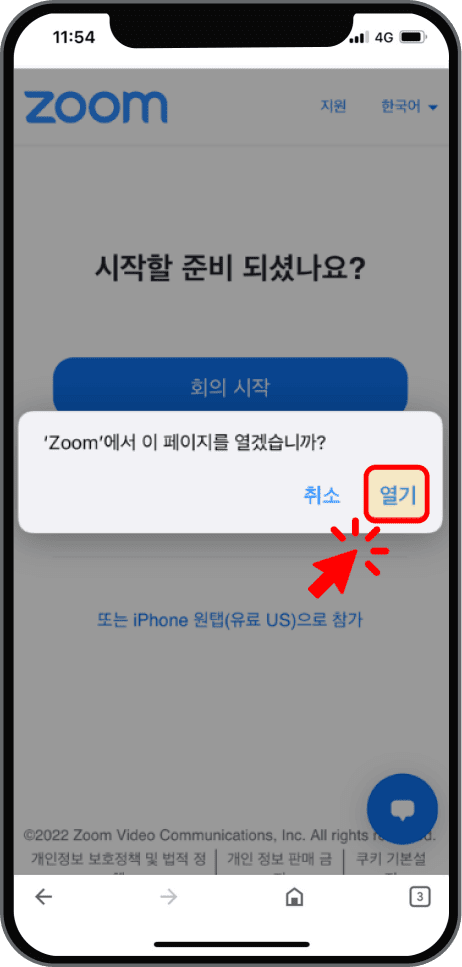
3. 앱 실행 > 대기장 입장 완료 후 , 수업시작과 동시에 입장이 진행되니 조금만 기다려 주세요!
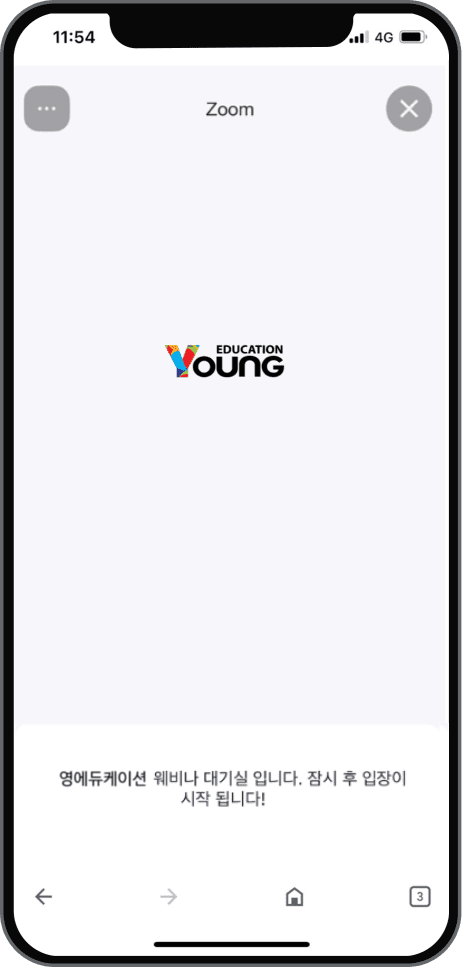
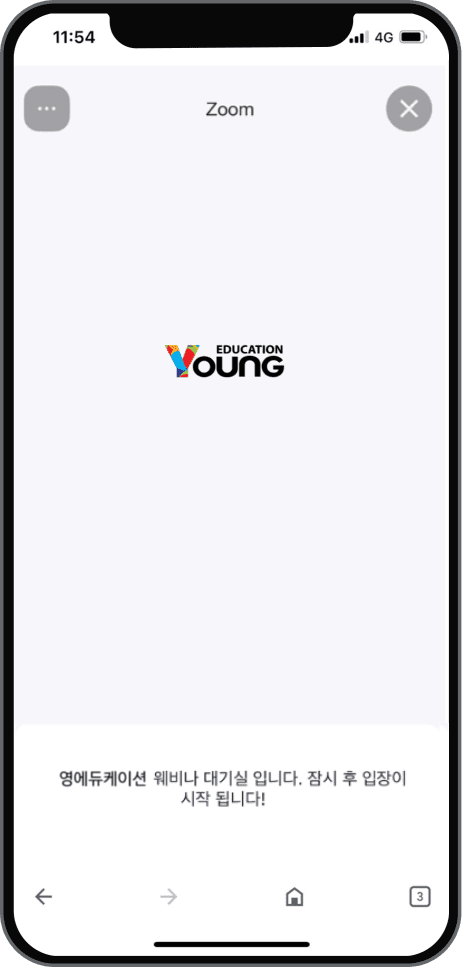
4. 세미나 입장시 이름 변경하기 : 이름_휴대폰 번호 뒤 4자리
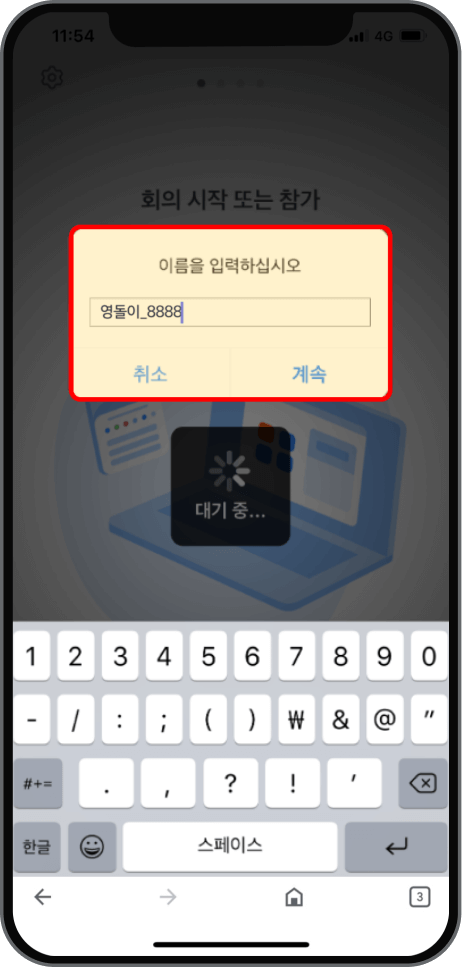
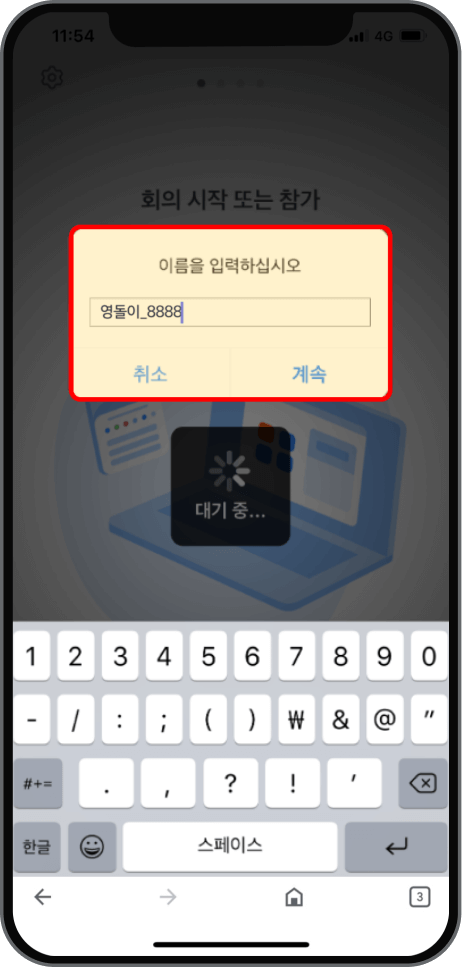
온라인 강의 참석하실 학생 여러분, 우리 하이브리드 실시간 강의에서 만나요~ 😉